Jeśli zainstalowałeś już i aktywowałeś Remote Desktop License Server i chcesz zainstalować licencje dostępu klienta do usług Remote Desktop Services (CALs) na serwerze licencji, to przeczytaj poniższe instrukcje.
Aby zainstalować lub dodać dodatkowe RDS Cals na serwerze Windows RDS Server 2019 lub Server 2016:
1. Otwórz Server Manager i z Narzędzia menu przejdź do Usługi pulpitu zdalnego > Remote Desktop Licensing Manager . *
Lub przejdź do Panel sterowania -> Narzędzia administracyjne -> Usługi pulpitu zdalnego > Remote Desktop Licensing Manager . *

2. Kliknij prawym przyciskiem myszy na nazwę serwera i wybierz Zainstaluj licencje .

3. kliknij Następny przy "Welcome to the Install Licenses Wizard".
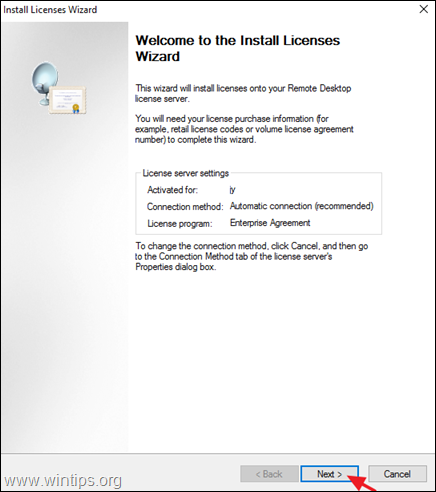
4. wybierz program licencyjny, w którym zakupiłeś RDS CALs (np. "Open License") i kliknij Następny .
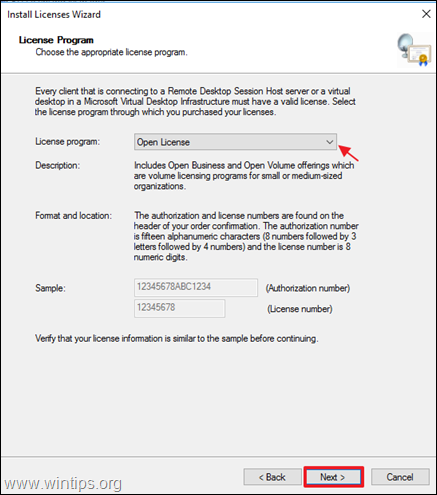
5. Na kolejnym ekranie wpisz informacje o licencji (np. numer autoryzacji i numer licencji) i kliknij Następny .
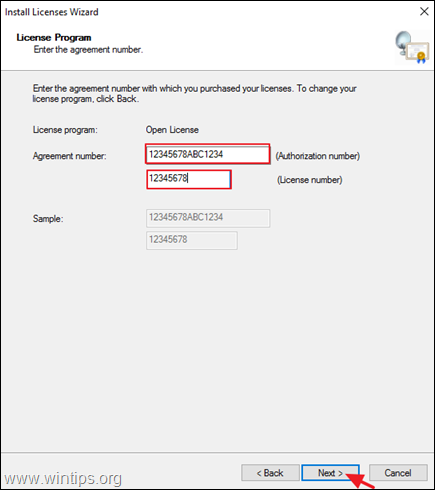
6. teraz wybierz wersję produktu (wersja serwera), typ licencji, a następnie wprowadź ilość zakupionych licencji RDS (np. "10"). po zakończeniu kliknij Następny .
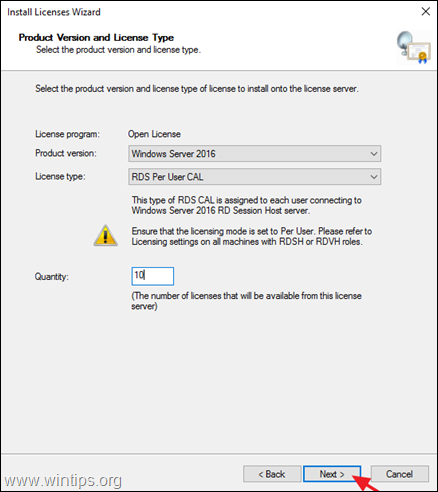
7. poczekaj, aż menedżer licencji zatwierdzi wprowadzone informacje i zainstaluje RDS CALs. po pomyślnej instalacji kliknij Wykończenie aby zamknąć kreatora. *
Uwaga: Jeśli instalacja RDS Licenses zakończy się niepowodzeniem z komunikatem o błędzie "Dane dotyczące umowy licencyjnej przekazane firmie Microsoft nie są ważne. Sprawdź wszystkie podane informacje, dokonaj niezbędnych poprawek, a następnie ponownie wyślij żądanie. Jeśli problem nadal występuje, spróbuj użyć innej metody połączenia.", przeczytaj ten tutorial.
To wszystko! Daj mi znać, czy ten przewodnik pomógł Ci, zostawiając komentarz o swoim doświadczeniu. Proszę polubić i udostępnić ten przewodnik, aby pomóc innym.

Andy'ego Davisa
Blog administratora systemu o systemie Windows





